По своей сути Apple Watch Ultra мало чем отличаются от Apple Watch Series 8 или даже от Watch SE. Это одни из лучших смарт-часов на рынке сегодня, даже с ограничениями совместимости только с iPhone, а не с телефонами Android. При этом Watch Ultra делает то, чего вы больше нигде не найдете, и это благодаря кнопке «Действие».
Связанное Чтение
- Советы и рекомендации по Apple Watch Ultra
- Как получить 60 часов автономной работы с Apple Watch Ultra
- Как использовать оптимизированный лимит заряда на Apple Watch Ultra
- Это лучшая библиотека ярлыков
- iPhone: как объединить две фотографии с помощью ярлыков
Кнопку действия можно найти на левой стороне Watch Ultra, она выделяется ярко-оранжевым цветом. После настройки кнопки действия вы можете делать гораздо больше, помимо запуска (или остановки) тренировок. Apple удивила всех, сделав возможным использование ярлыков с кнопкой действия на Apple Watch Ultra.
Как использовать ярлыки с кнопкой действия на Apple Watch Ultra
Когда вы впервые проходите процесс сопряжения и настройки Apple Watch Ultra, вам будет предложено настроить кнопку действия. Однако вы можете пропустить этот шаг и вернуться к нему позже, когда у вас будет больше времени или если вы поймете,
как вы хотите использовать кнопку действия. Если вы пропустили начальное приглашение, вот как вы можете настроить кнопку действия на Apple Watch Ultra: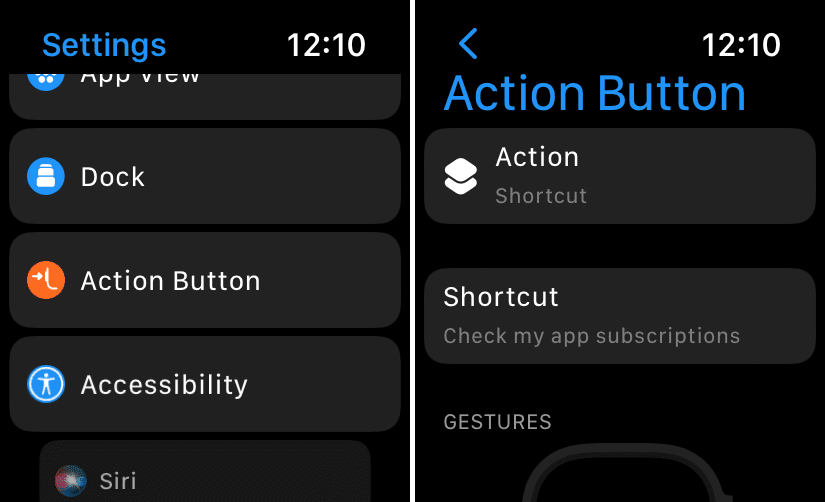
- Открой Настройки приложение на Apple Watch Ultra.
- Прокрутите вниз и коснитесь Кнопка действия.
- Кран Выбрать действие.
- Кран Ярлык.
- В левом верхнем углу коснитесь < Действие.
- Кран Ярлык из Кнопка действия экран.
- Выберите ярлык, который вы хотите назначить кнопке действия.
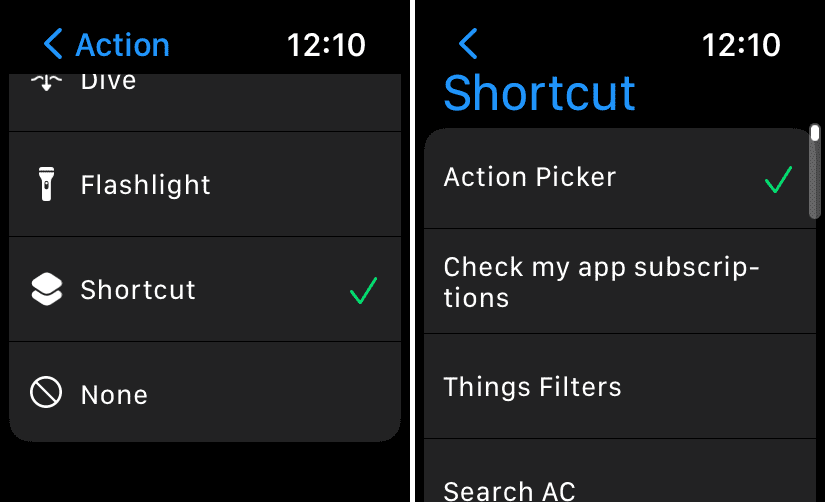
После того, как вы закончите все настраивать, теперь вы сможете просто нажать кнопку действия, и любой используемый ярлык будет запущен. Apple, включение этой функции может стать неожиданностью для некоторых, учитывая тот факт, что в настоящее время вы не можете установить любой приложение для запуска с помощью кнопки действия.
Но Мэтью Кассинелли отмечает, Apple поделилась, что существует более 15 000 приложений, которые работают с ярлыками, а также более 300 «нативных действий, доступных для пользовательских ярлыков», и «автоматически созданные ярлыки приложений из ваших приложений». Вы даже можете зайти так далеко, что создадите ярлык, который не делает ничего, кроме открытия приложения, аналогично тому, как вы можете запускать приложения на iPhone с использованием пользовательских значков.
Возможности здесь действительно безграничны, и это действительно то, что помогает Apple Watch Ultra выделяться даже среди других вариантов в собственной линейке умных часов Apple. Siri Shortcuts постоянно совершенствуется, и Apple демонстрирует свою приверженность приложению, встраивая его в iOS и iPadOS, прежде чем оно, наконец, появится на Mac.
Примеры лучших сочетаний клавиш для использования с кнопкой действия на Apple Watch Ultra
Одна из действительно крутых особенностей Shortcuts заключается в том, что сообщество не перестает удивлять. Просто просматривая сабреддит r/Shortcuts просто показывает, что если у вас есть идея чего-то, чего вы хотите достичь с помощью ярлыков, скорее всего, есть способ воплотить это в жизнь.
Вот несколько фаворитов, которые мы нашли, пытаясь выяснить, какие ярлыки использовать с нашими собственными Apple Watch Ultra:
- Выбор действий– «Отображение меню действий при нажатии кнопки «Действие» на Apple Watch Ultra. Настройте кнопку действия для запуска этого ярлыка».
- Режим фокусировки «Не беспокоить» в течение 10 минут..
- Дистанционный запуск автомобиля Ford с помощью приложения FordPass
- Регистрируйте определенное количество воды каждый раз, когда нажимается кнопка действия..
- Изменить кнопку действия Apple Watch Ultra на основе текущего циферблата.
- Разблокируйте умный дверной замок с помощью домашней автоматизации и HomeBridge
Еще одна замечательная особенность сообщества заключается в том, что если у вас возникнут проблемы с созданием собственных ярлыков, вы всегда можете обратиться за помощью. Возможно, вы даже найдете кого-то, у кого была похожая идея, и он уже создал ярлык, который вы можете использовать в качестве основы.
Эндрю — независимый писатель с восточного побережья США.
На протяжении многих лет он писал для различных сайтов, включая iMore, Android Central, Phandroid и некоторых других. Теперь он целыми днями работает в компании HVAC, а по ночам подрабатывает писателем-фрилансером.